Làm thế nào để đăng ký sử dụng chữ ký số trên hệ thống hải quan? Đó là thắc mắc của nhiều doanh nghiệp đang hoạt động trong lĩnh vực xuất nhập cảnh khi công tác khai báo Hải quan bắt buộc phải thực hiện rất nhiều trong quá trình kinh doanh. Bài viết dưới đây của FastCA sẽ hướng dẫn chi tiết cách đăng ký sử dụng chữ ký số Hải quan.
Chữ ký số hải quan là gì?
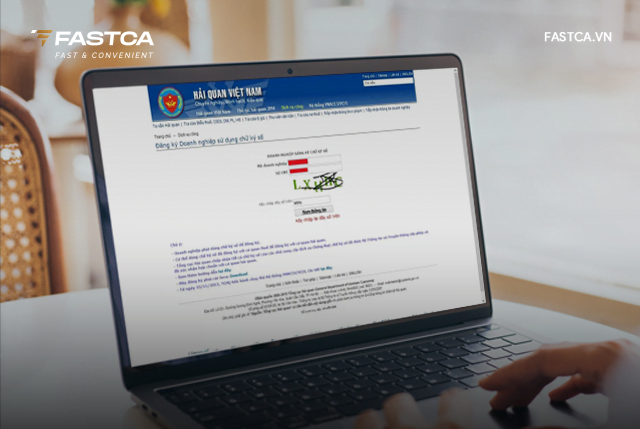
Theo điều 3 Nghị định 08/2015/NĐ-CP, thủ tục hải quan điện tử là quá trình hoàn thiện các thủ tục hải quan thông qua Hệ thống xử lý dữ liệu điện tử hải quan. Có nghĩa là thay vì sử dụng các thủ tục giấy tờ truyền thống, thủ tục hải quan điện tử cho phép việc gửi, nhận và xử lý thông tin qua hệ thống máy tính và mạng điện toán.
Chữ ký số trong thủ tục hải quan điện tử là một phương thức xác thực điện tử được sử dụng để chứng thực và xác nhận tính toàn vẹn của các tài liệu và thông tin liên quan đến quá trình hải quan. Tính pháp lý của chữ ký số tương đương với con dấu và chữ ký của doanh nghiệp. Việc doanh nghiệp sử dụng chữ ký số hải quan điện tử giúp giảm thời gian, tiết kiệm các chi phí và tăng năng suất.
Chữ ký số sử dụng trong thủ tục hải quan điện tử cần đáp ứng điều kiện gì?
Căn cứ theo Điều 5 Thông tư 38/2015/TT-BTC quy định, chữ ký số sử dụng trong thủ tục hải quan điện tử cần đáp ứng 2 điều kiện sau:
Chữ ký số được tổ chức cung cấp dịch vụ chứng thực chữ ký số công cộng hoặc tổ chức cung cấp dịch vụ chứng thực chữ ký số nước ngoài được công nhận;
Để được công nhận và tương thích với hệ thống xử lý dữ liệu điện tử của hải quan, tổ chức cung cấp dịch vụ chứng thực chữ ký số phải được cơ quan hải quan xác nhận và được liệt kê trong danh sách các tổ chức cung cấp dịch vụ chứng thực chữ ký số.
5 bước đăng ký chữ ký số Hải quan điện tử
Bước 1: Cài đặt, kích hoạt chữ ký số USB Token
Bạn cắm thiết bị chữ ký số USB Token vào máy tính qua cổng USB
Sau đó một cửa sổ sẽ xuất hiện => chọn Run để tiến hành cài đặt
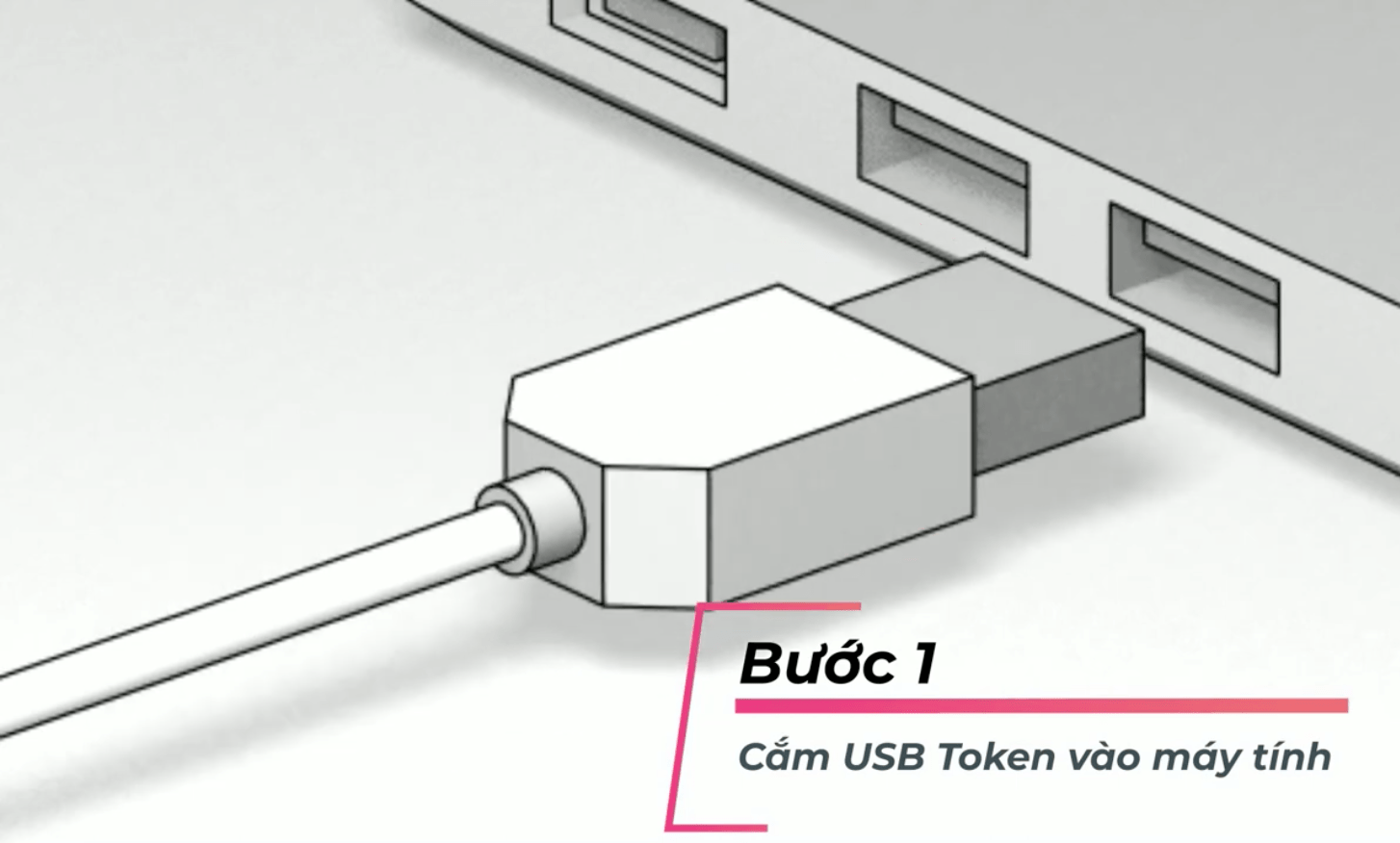
Bước 2: Đăng ký chữ ký số trên website Tổng cục Hải quan
Truy cập vào website Tổng cục Hải quan (địa chỉ: http://www.customs.gov.vn)
Trên thanh công cụ chọn Dịch vụ công trực tuyến => Trong bảng Hệ thống VNACCS/VCIS chọn mục Đăng ký chữ ký số
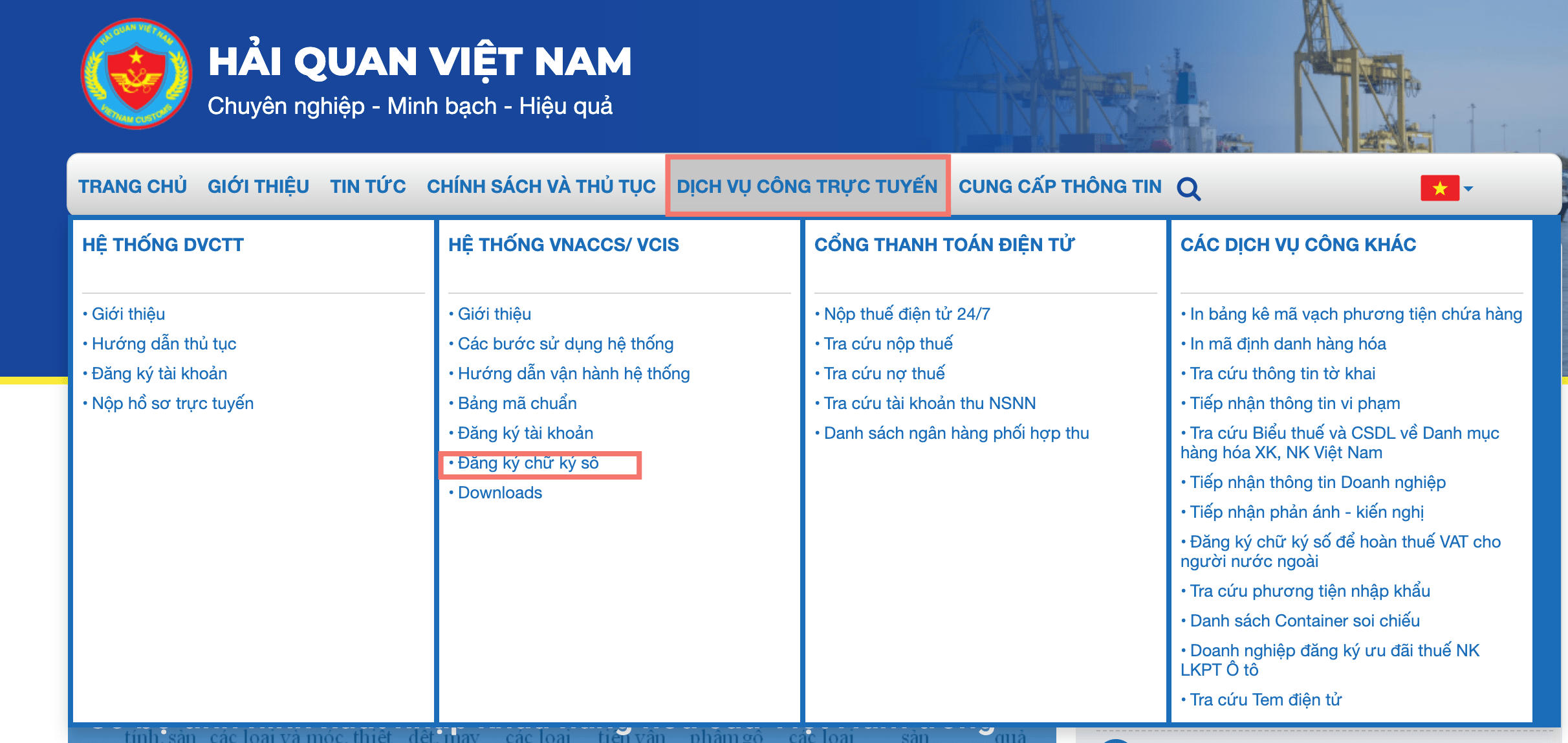
Bước 3: Điền đầy đủ thông tin trên màn hình Đăng ký doanh nghiệp sử dụng chữ ký số bao gồm mã doanh nghiệp (mã số thuế của doanh nghiệp), số chứng minh thư (Số chứng minh thư nhân dân hoặc số hộ chiếu của pháp nhân đại diện pháp luật thể hiện trên giấy chứng nhận đăng ký kinh doanh của doanh nghiệp) và mã Capcha => Nhấn Xem thông tin.
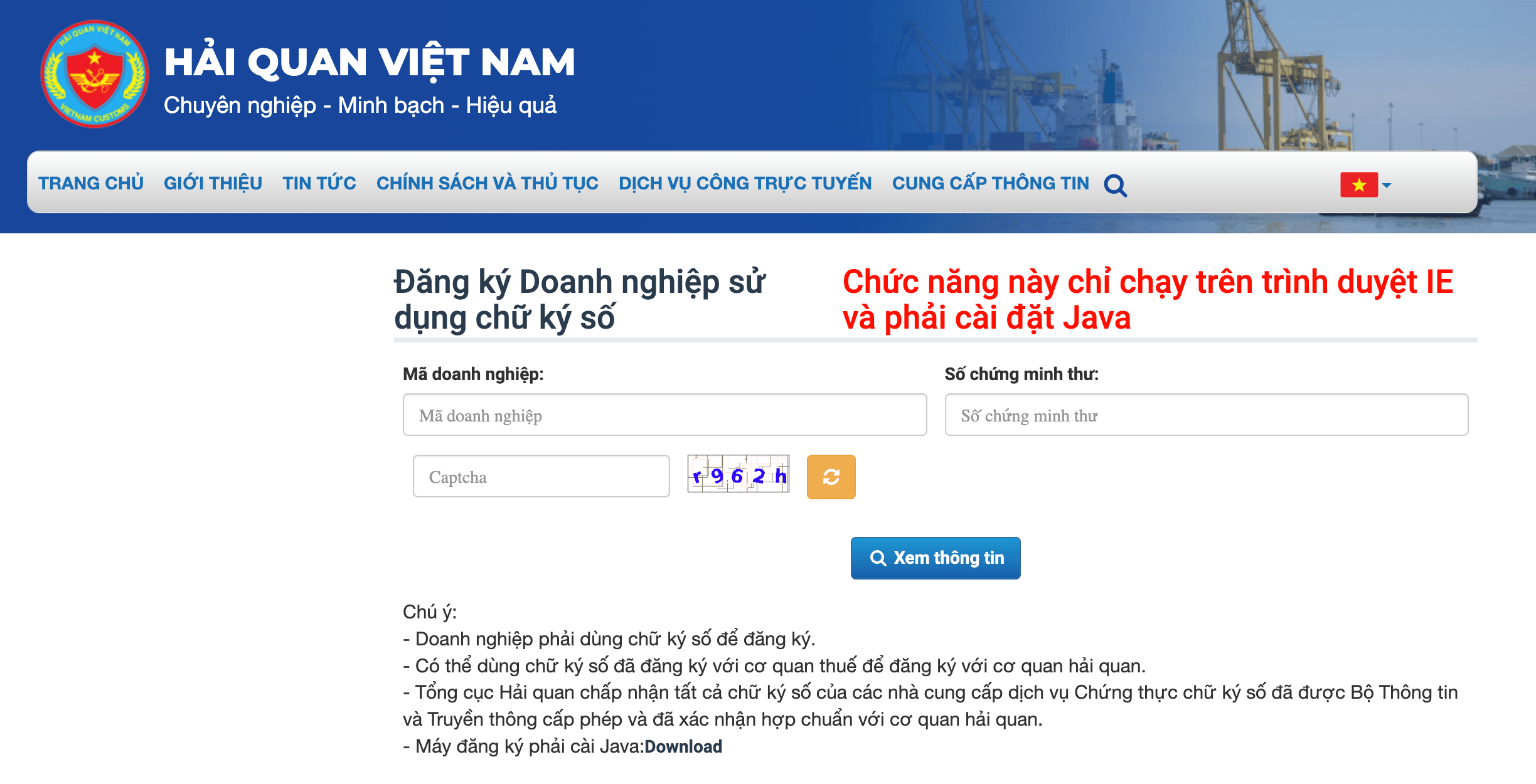
Lưu ý: Ở bước này nếu bạn chưa cài đặt Java Hải quan thì hệ thống sẽ hiện pop up ở dưới chân màn hình yêu cầu cập nhật Java, bạn nhấn Run this time.
Bước 4: Lúc này hệ thống sẽ hiển thị đầy đủ thông tin chữ ký số của doanh nghiệp => Nhấn đăng ký
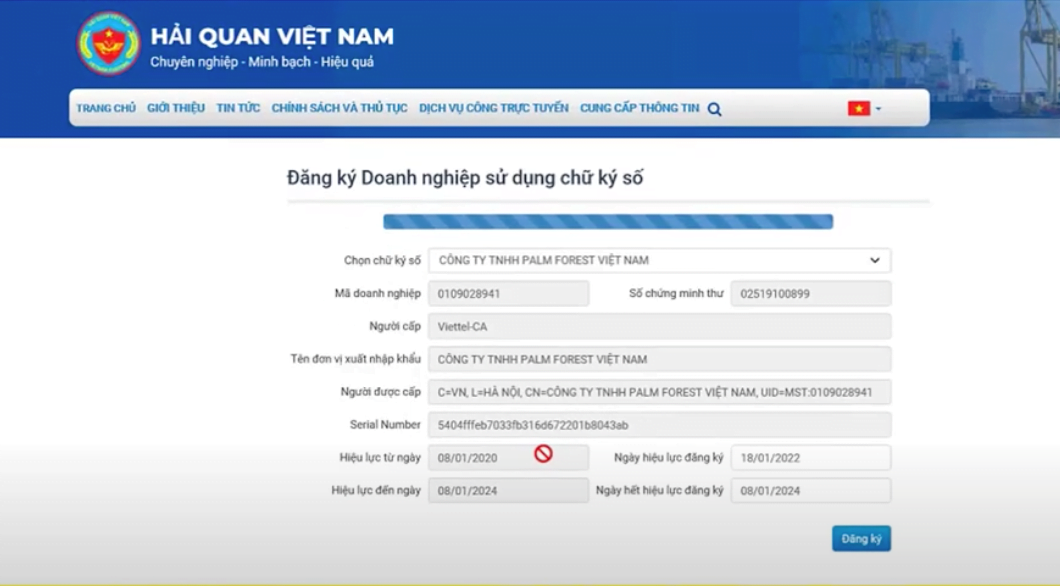
Bước 5: Trên màn hình xuất hiện cửa sổ nhập mã PIN của chữ ký số => Đăng nhập để hoàn tất việc đăng ký chữ ký số với cơ quan Hải quan.
Hướng dẫn sử dụng tài khoản quản trị trên hệ thống VNACCS
Hướng dẫn đăng ký tài khoản quản trị trên hệ thống VNACCS
Bước 1: Truy cập website https://dknsd.customs.gov.vn
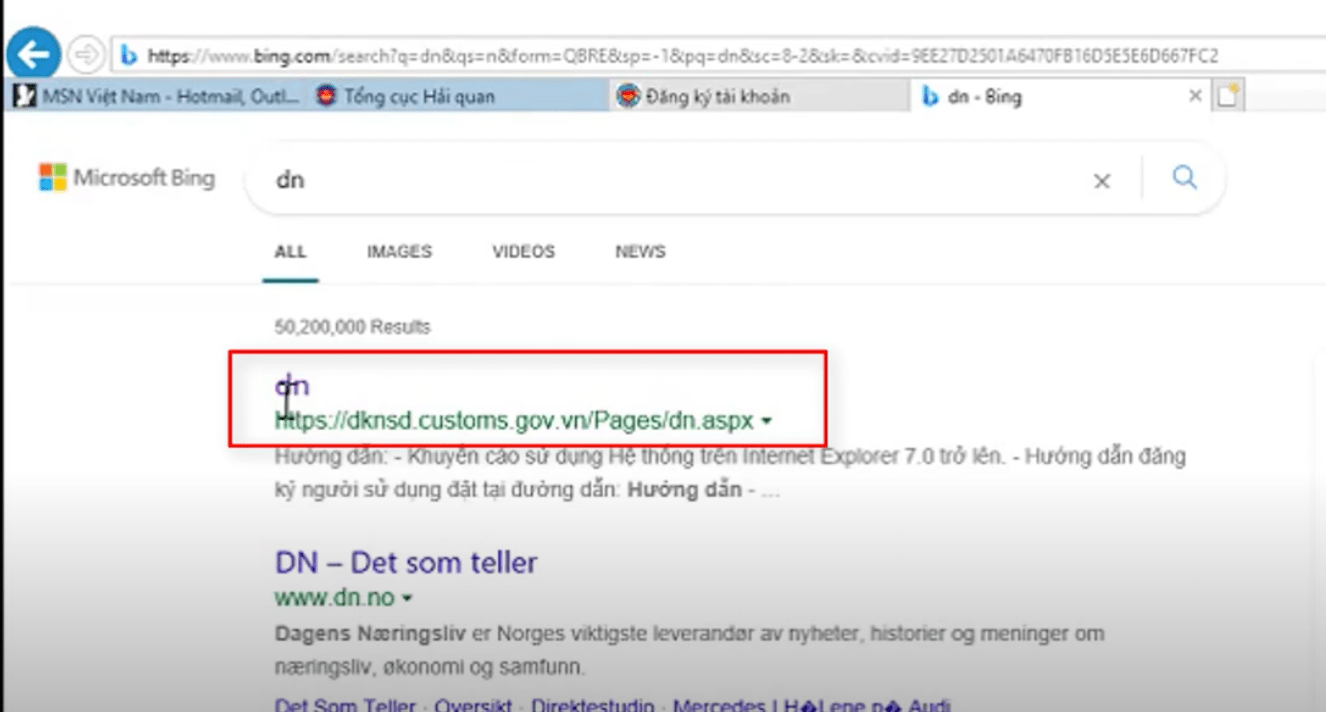
Bước 2: Chọn đăng ký/cập nhật tài khoản quản trị ở góc phải màn hình
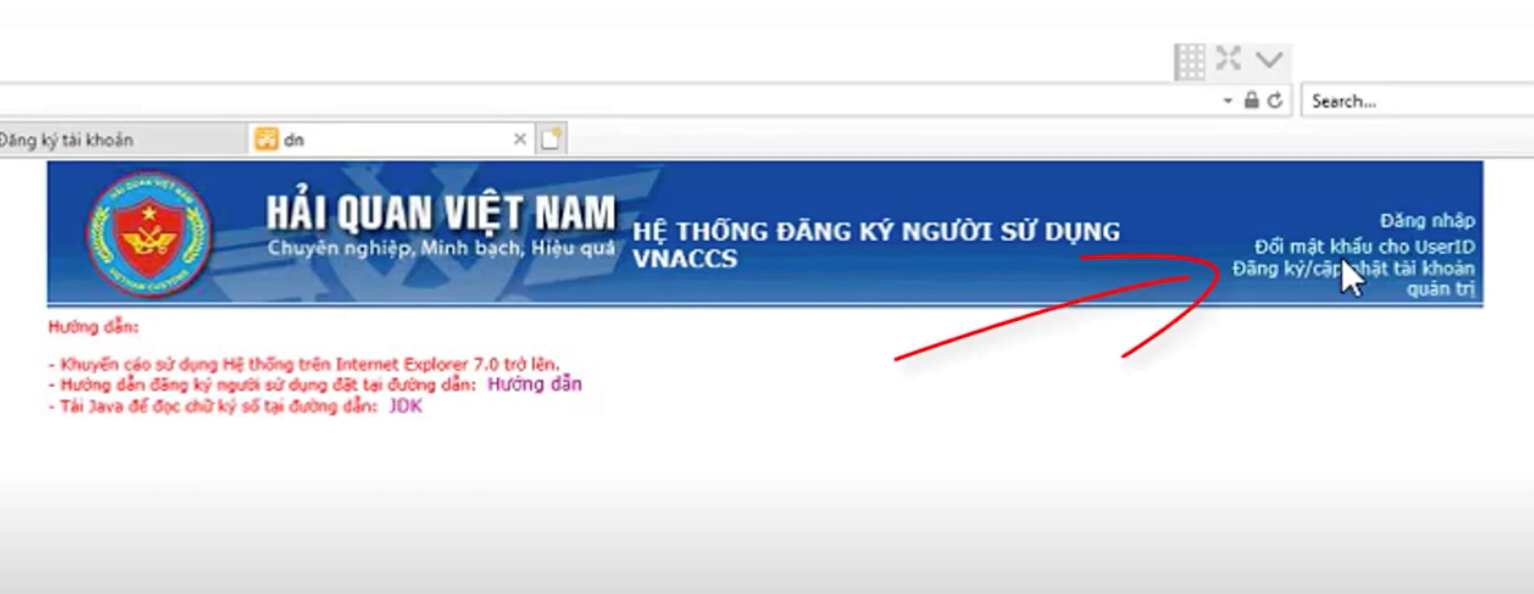
Bước 3: Lựa chọn chữ ký số ở góc phải để lấy thông tin chữ ký số xác thực đăng ký tài khoản => Tiếp đến bạn nhập thông tin tài khoản bao gồm mã số thuế, email, mật khẩu, xác nhận lại mật khẩu => Chọn đăng ký mới ở góc phải màn hình
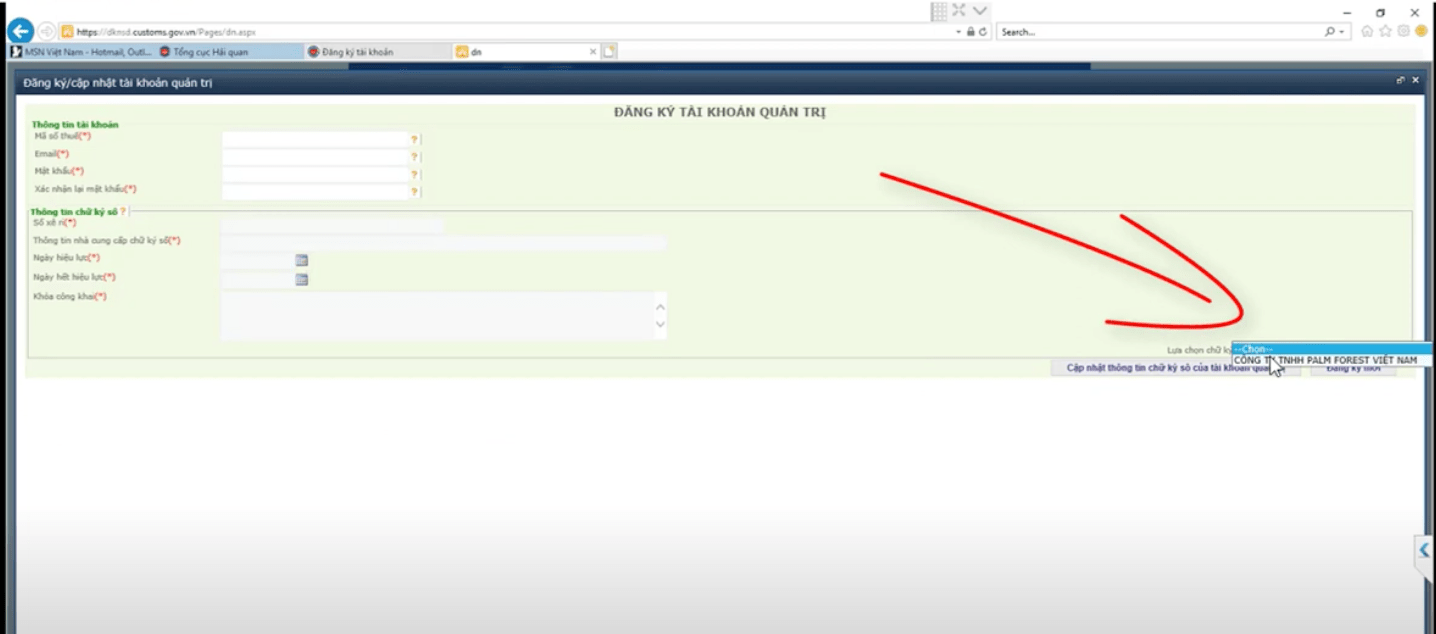
Bước 4: Sau đó nhập mã PIN của chữ ký số => Chọn Đăng nhập là hoàn tất thao tác đăng ký mới tài khoản quản trị.
Hướng dẫn đăng nhập tài khoản quản trị trên hệ thống VNACCS
Bước 1: Khi đã đăng ký thành công tài khoản quản trị trên giao diện chính góc phải màn hình, chọn Đăng nhập
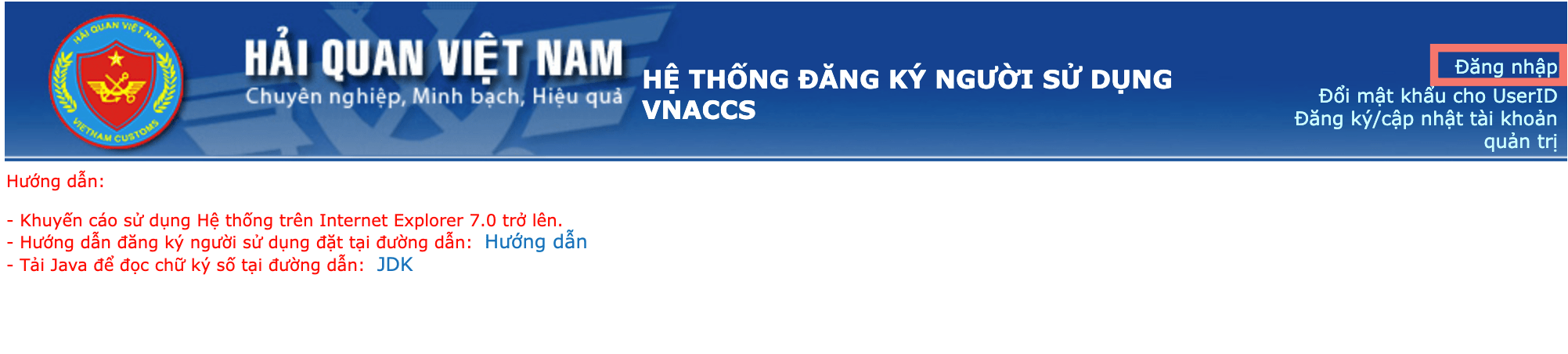
Bước 2: Tại giao diện đăng nhập, chọn chữ ký số => Sau đó nhập thông tin đăng nhập gồm mã số thuế và mật khẩu => Nhấn đăng nhập.
Đăng ký tài khoản và khai báo VNACCS cho chữ ký số
Bước 1: Sau khi đăng nhập thành công tài khoản quản trị, từ giao diện chính chọn menu I. Đăng ký => Đăng ký mới người sử dụng
Bước 2: Hệ thống chuyển đến giao diện đăng ký người sử dụng => Điền đầy đủ thông tin bao gồm tên người đại diện, địa chỉ, mã số thuế, lĩnh vực hoạt động, số lượng user code… => Sau đó nhấn Ghi
Bước 3: Chuyển sang tab thông tin người khai hải quan => Nhập đầy đủ vào mục thông tin người khai, ngày hiệu lực và hết hiệu lực => Lựa chọn chữ ký số => Nhấn thêm. Sau khi nhấn thêm là bạn đã thêm cho 1 chữ ký số. Nếu bạn có nhiều chữ ký số thì tiếp tục lặp lại các bước trên.
Đăng ký thông tin tài khoản với hải quan
Bước 1: Để đăng ký với cơ quan hải quan, bạn vào menu IV. Tra cứu => Sau đó chọn tiếp phần Tra cứu thông tin đăng ký.

Bước 2: Tick ô sửa sau phê duyệt => Tìm kiếm => Bản ghi hiện ra nhấn Gửi

Bước 3: Lựa chọn chữ ký số ở góc phải màn hình => Nhập thông tin người gửi => Nhấn ký chữ ký số => Nhấn gửi.
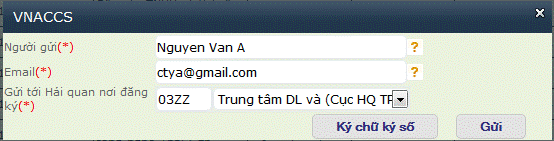
Lấy thông tin đăng ký VNACCS để khai báo
Sau khi đã được Tổng cục Hải quan phê duyệt bản khai, bạn cần lấy được các thông tin đăng ký VNACCS để khai báo tờ khai như sau:
Bước 1: Vào menu IV. Tra cứu => Sau đó click chuột vào phần Tra cứu kết quả đăng ký khi được hải quan phê duyệt
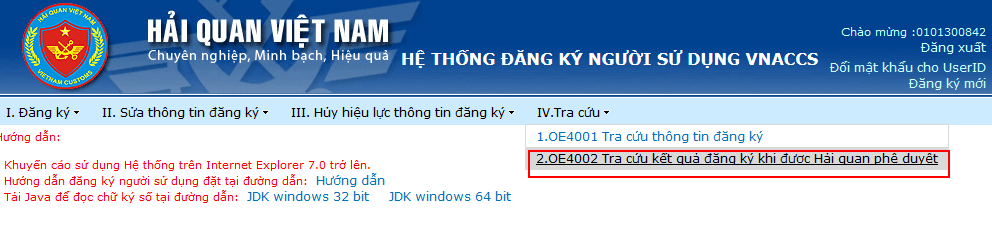
Bước 2: Chọn tab Thông tin người khai báo hải quan => Nhấn chuột vào dòng thông tin user ID để lưu lại thông tin User ID, họ tên, số CMT/Hộ chiếu, số xê ri.
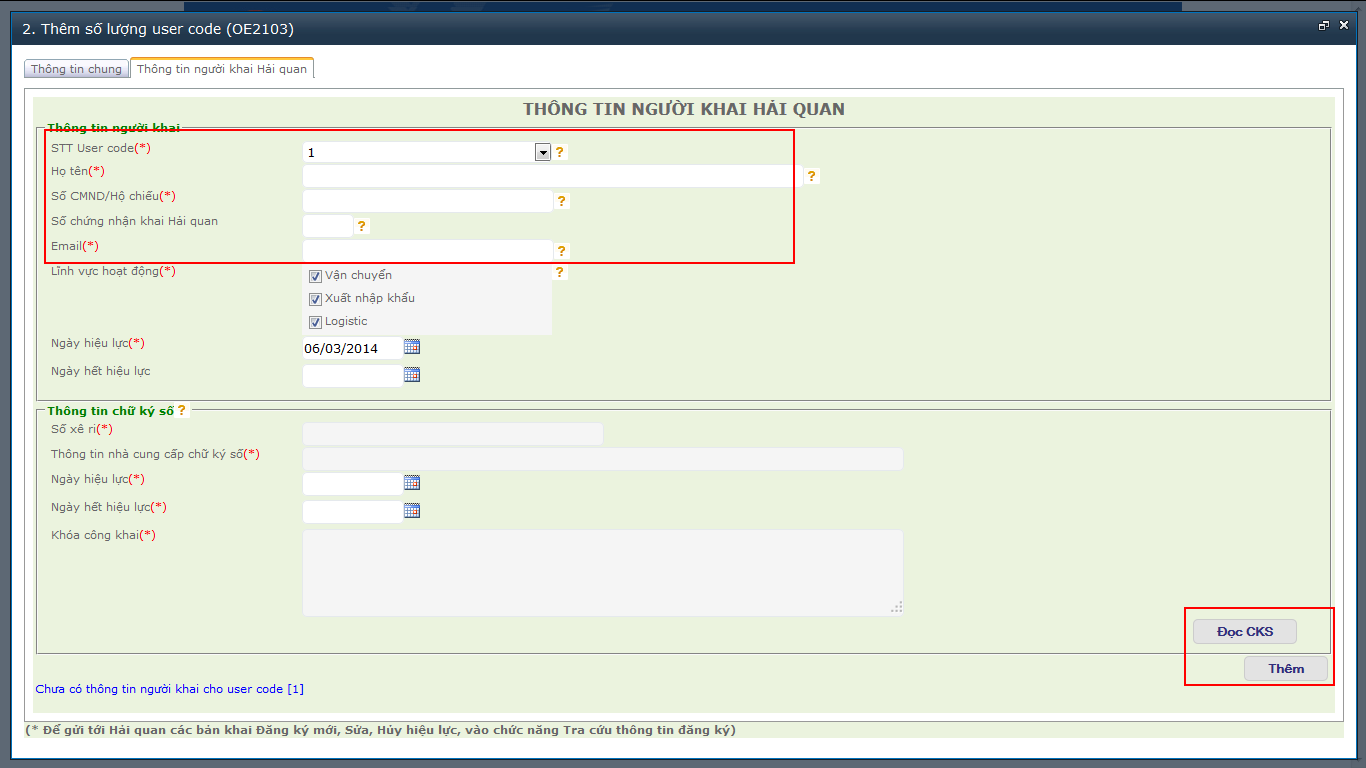
Bước 3: Tại tab máy tính lưu lại thông tin Terminal ID và Terminal Access key
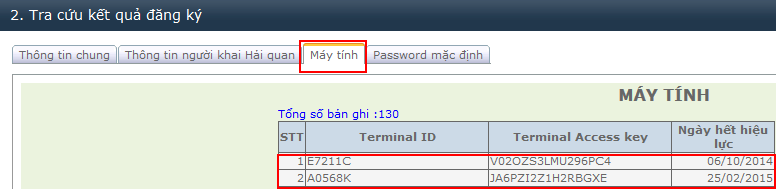
Bước 4: Đổi mật khẩu cho các User ID => Vào menu I. đăng ký => chọn Cấp mới mật khẩu cho người sử dụng => Nhập User ID (Mật khẩu mới và xác nhận lại mật khẩu) => Bấm Cấp password mới là hoàn thành cập nhật mật khẩu.
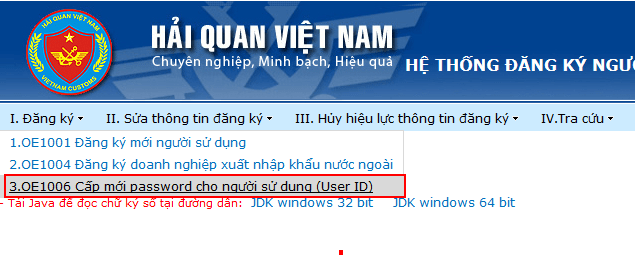
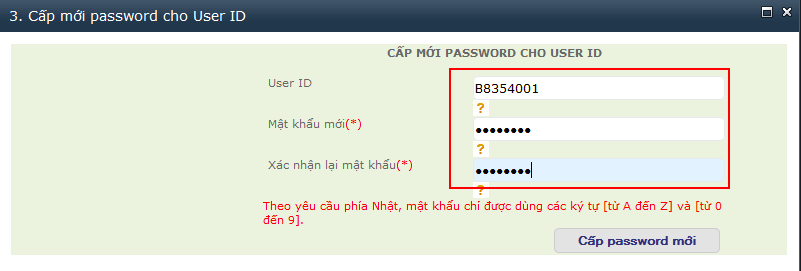
Tổng kết
Trên đây là các bước hướng dẫn thao tác đăng ký chữ ký số trên Tổng cục hải quan. Hy vọng qua bài viết này sẽ giúp các doanh nghiệp thực hiện cài đặt và đăng ký chữ ký số trong kê khai hải quan được dễ dàng và nhanh chóng. Theo dõi thêm nhiều bài viết hữu ích về chữ ký số trên website của FastCA nhé!











